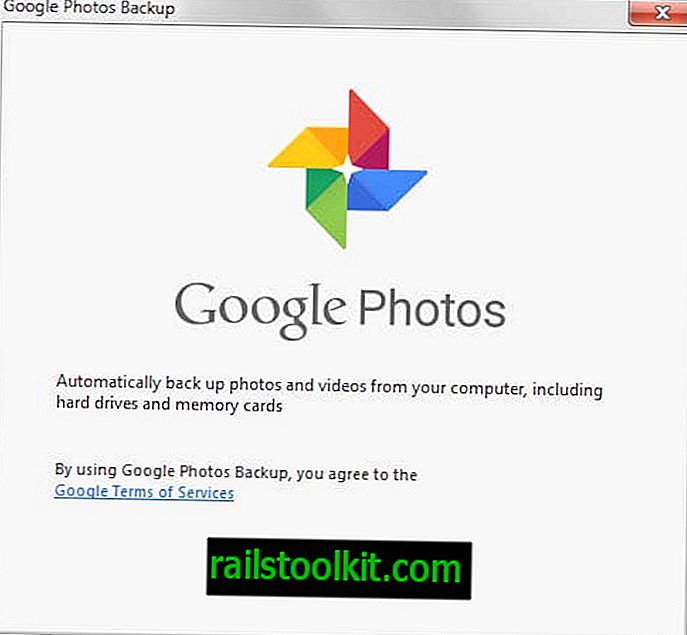Il rilascio dell'editor di testo Notepad ++ 7.5.9 introduce una nuova funzionalità per Windows in sostituzione dell'editor di testo predefinito Notepad di Windows come editor di sistema predefinito.
Mentre gli utenti possono associare determinati tipi di file a Notepad ++ in modo che questi file vengano caricati nell'editor e non un altro quando vengono caricati, finora non esisteva alcuna opzione diretta per sostituire Notepad come editor di testo predefinito durante l'installazione di Notepad ++ o in seguito.
Notepad è un potente editor di testo semplice che offre molte funzionalità che Notepad non offre: dalla possibilità di caricare file di testo di grandi dimensioni (che Notepad non può) sull'evidenziazione della sintassi alla ricerca potente e sostituire le funzionalità.
È possibile utilizzare Notepad ++ per funzionalità avanzate come la ricerca di testo in tutti i file di una cartella o il supporto di plugin per estendere ulteriormente la funzionalità.
Microsoft ha aggiunto alcune funzionalità all'editor predefinito Blocco note nelle ultime versioni di Windows 10. La società ha aggiunto il supporto per terminazioni di riga estese, nonché lo zoom del testo e una migliore sostituzione delle funzionalità.
Lo sviluppatore di Notepad ++ ha aggiunto una nuova opzione al programma nella versione 7.5.9 che la modifica. La soluzione non è completamente automatizzata in quanto deve essere eseguita da una finestra del prompt dei comandi con privilegi elevati.

Nota: i comandi seguenti contengono informazioni sul percorso. È possibile copiare e incollare i comandi se Notepad ++ è stato installato nella posizione predefinita, ma in caso contrario è necessario modificare il percorso.
Ecco come funziona:
- Attiva il menu Start del sistema operativo.
- Digitare cmd.exe e uno dei due
- Fare clic con il tasto destro su cmd.exe e selezionare "Esegui come amministratore".
- Tenere premuto il tasto Ctrl e il tasto Maiusc e selezionare il risultato cmd.exe.
- Conferma il prompt UAC.
- La finestra del prompt dei comandi che si apre inizia con la parola Amministratore per indicare che si tratta di un prompt dei comandi con privilegi elevati.
- Gli utenti che eseguono una versione a 32 bit di Notepad ++ devono eseguire il comando seguente:
- reg aggiungere "HKLM \ Software \ Microsoft \ Windows NT \ CurrentVersion \ Opzioni di esecuzione file immagine \ notepad.exe" / v "Debugger" / t REG_SZ / d "\"% ProgramFiles (x86)% \ Notepad ++ \ notepad ++. exe \ " -notepadStyleCmdline -z "/ f
- Gli utenti che eseguono una versione a 64 bit di Notepad ++ devono invece eseguire il comando seguente:
- reg add "HKLM \ Software \ Microsoft \ Windows NT \ CurrentVersion \ Opzioni di esecuzione file immagine \ notepad.exe" / v "Debugger" / t REG_SZ / d "\"% ProgramFiles% \ Notepad ++ \ notepad ++. exe \ "-notepadStyleCmdline - z "/ f
- Dovresti ottenere "l'operazione completata correttamente come messaggio di ritorno quando esegui il comando.
Il comando modifica le informazioni nel registro di Windows che sostituiscono l'editor di testo predefinito Notepad con Notepad ++.
È possibile annullare la sostituzione in qualsiasi momento eseguendo il comando seguente da una finestra del prompt dei comandi elevata (utilizzare le istruzioni sopra per aprirne uno):
- reg delete "HKLM \ Software \ Microsoft \ Windows NT \ CurrentVersion \ Opzioni di esecuzione file immagine \ notepad.exe" / v "Debugger" / f
Ora tu : usi Notepad, Notepad ++ o un altro editor di testo? (attraverso)